GoAccess adalah alat penganalisa log server web gratis, sumber terbuka, dan waktu nyata yang dapat digunakan untuk menganalisis dan melihat log server web. GoAccess didasarkan pada baris perintah dan juga menghasilkan laporan HTML yang dapat dilihat melalui browser web. Ini memiliki beberapa fitur termasuk, Statistik Umum, bandwidth, Skema Warna Berbeda, Pengunjung Teratas, Situs &URL Perujuk, Sistem Operasi, Peramban, Metrik per Host Virtual, dan banyak lagi.
Dalam tutorial ini, kita akan mempelajari cara menginstal GoAccess di server Ubuntu 16.04.
Persyaratan
- Server yang menjalankan Ubuntu 16.04.
- Pengguna non-root dengan hak istimewa sudo.
Memulai
Sebelum memulai, disarankan untuk memperbarui sistem Anda dengan versi terbaru. Anda dapat melakukannya dengan menjalankan perintah berikut:
sudo apt-get update -y
sudo apt-get upgrade -y
Setelah sistem Anda diperbarui, mulai ulang sistem untuk menerapkan semua pembaruan.
Instal Dependensi yang Diperlukan
GoAccess ditulis dalam bahasa pemrograman C, jadi Anda perlu menginstal beberapa dependensi yang diperlukan oleh GoAccess. Anda dapat menginstal semuanya dengan perintah berikut:
sudo apt-get -y install libncursesw5-dev gcc make libgeoip-dev libtokyocabinet-dev build-essential -y
Setelah semua dependensi terinstal, Anda dapat melanjutkan ke langkah berikutnya.
Instal Apache Web Server
GoAccess adalah alat penganalisis log server web, jadi Anda perlu menginstal Apache ke sistem Anda. Anda dapat menginstalnya dengan perintah berikut:
sudo apt-get install apache2 -y
Setelah Apache diinstal, mulai layanan apache dan aktifkan untuk memulai saat boot:
sudo systemctl start apache2
sudo systemctl enable apache2
Instal GoAccess
Anda dapat menginstal GoAccess baik dari sumber GoAccess atau dari repositori Ubuntu.
Instal GoAccess dari Sumber
Pertama, Anda perlu mengunduh versi terbaru GoAccess dari situs web resmi mereka dengan perintah berikut:
wget http://tar.goaccess.io/goaccess-1.2.tar.gz
Selanjutnya, ekstrak file yang diunduh dengan perintah berikut:
tar -xzvf goaccess-1.2.tar.gz
Selanjutnya, ubah direktori ke goaccess-1.2 dan kompilasi GoAccess dengan menjalankan perintah berikut:
cd goaccess-1.2
sudo ./configure --enable-utf8 --enable-geoip=legacy
sudo make
sudo make install
Instal GoAccess dari Repositori
Pertama, Anda perlu menambahkan repositori GoAccess ke APT. Anda dapat melakukannya dengan perintah berikut:
echo "deb http://deb.goaccess.io/ $(lsb_release -cs) main" | sudo tee -a /etc/apt/sources.list.d/goaccess.list
wget -O - https://deb.goaccess.io/gnugpg.key | sudo apt-key add -
Selanjutnya, perbarui repositori menggunakan perintah berikut:
sudo apt-get update -y
Terakhir, instal GoAccess dengan menjalankan perintah berikut:
sudo apt-get install goaccess -y
Gunakan GoAccess
GoAccess sudah terinstal, saatnya mengujinya dengan web server Apache.
Pertama, buka akses server web Apache Anda menggunakan URL http://your-server-ip . Setelah mengakses server Web, Apache akan menambahkan beberapa entri log di file access_log default.
Sekarang, Anda dapat menganalisis log server web Apache dari terminal menggunakan perintah berikut:
sudo goaccess /var/log/apache2/access.log --log-format=COMBINED
Anda akan melihat laporan log server web Apache pada gambar berikut:
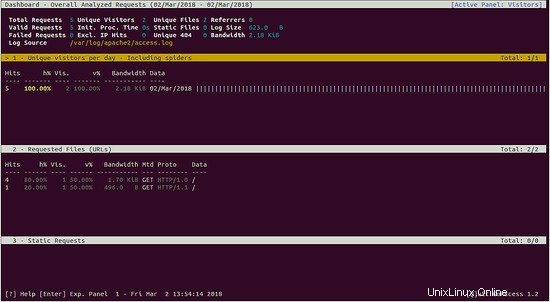
Anda juga dapat membuat laporan HTML dengan perintah berikut:
sudo goaccess /var/log/apache2/access.log --log-format=COMBINED -a -o /var/www/html/report.html
Setelah laporan dibuat, buka browser web Anda dan ketik URL http://your-server-ip/report.html . Anda akan melihat laporan yang dibuat oleh GoAccess pada gambar berikut:
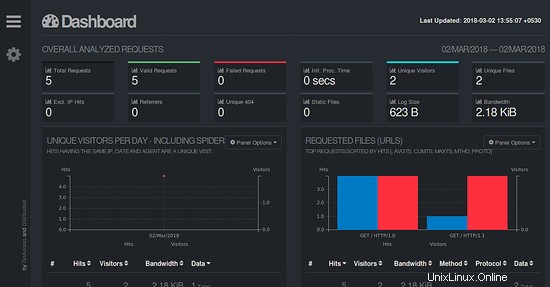
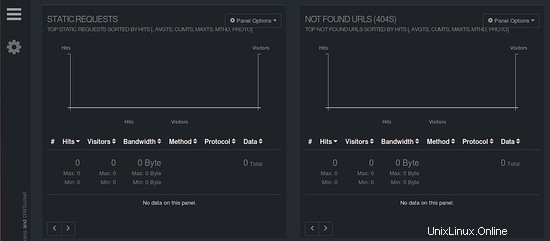
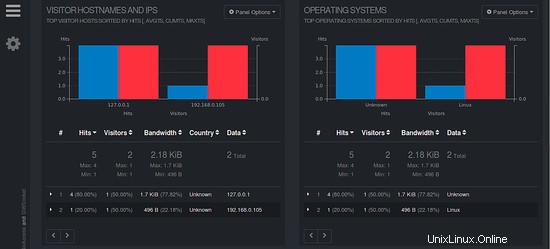
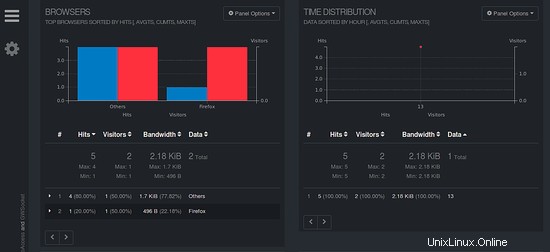
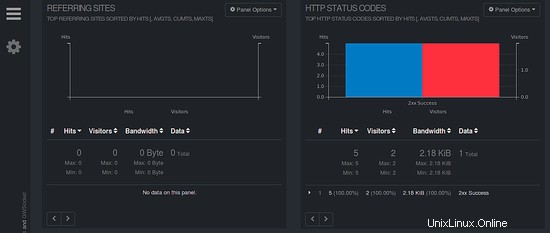
Selamat! Anda telah berhasil menginstal GoAccess di server Ubuntu 16.04. Sekarang Anda dapat dengan mudah menganalisis log server web Apache dari antarmuka web dan CLI.